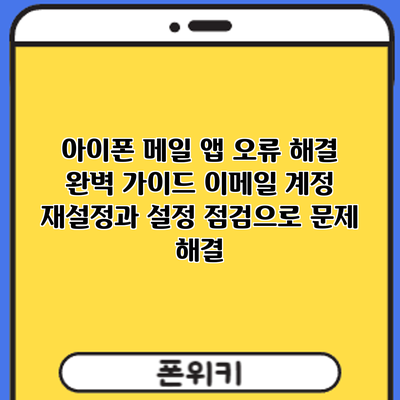아이폰 메일 앱 오류 해결 완벽 가이드: 이메일 계정 재설정과 설정 점검으로 문제 해결
정말 중요한 이메일을 확인하려는데 아이폰 메일 앱이 작동하지 않아 당황스러우셨나요? 이제 걱정 마세요! 본 가이드에서는 아이폰 메일 앱이 작동하지 않을 때 발생하는 다양한 문제와 그 해결 방법을 자세히 알려드립니다. 단계별로 따라 하면 누구든 쉽게 문제를 해결할 수 있습니다.
✅ 아이폰 메일 앱 오류? 이메일 계정 재설정과 설정 점검으로 문제 해결하고, 소중한 시간을 되찾으세요!
아이폰 메일 앱 작동 불량: 원인 분석 및 문제 진단
아이폰 메일 앱이 제대로 작동하지 않아 고민이신가요? 메일 수신/발신 오류, 앱 충돌, 메일 동기화 문제 등 다양한 문제가 발생할 수 있답니다. 이러한 문제의 원인을 파악하고 효과적으로 진단하는 방법을 자세히 알려드릴게요. 문제 해결의 첫걸음은 바로 정확한 원인 분석이니까요!
먼저, 아이폰 메일 앱 작동 불량의 대표적인 원인들을 살펴보겠습니다. 각 원인에 따라 해결 방법이 달라지므로, 여러분의 상황과 비교하며 확인해 보세요.
아이폰 메일 앱 작동 불량의 주요 원인:
-
서버 문제: 가장 흔한 원인 중 하나입니다. 이메일 제공업체(Gmail, Naver, Outlook 등)의 서버에 문제가 발생하면 메일 수신/발신이 원활하지 않을 수 있어요. 이 경우, 다른 기기에서도 메일 접속이 안 되는지 확인해 보세요. 서버 점검 중이라면 잠시 기다려야 할 수도 있고요. 예를 들어, Gmail 서버에 문제가 발생하면 Gmail 앱 뿐 아니라 아이폰 메일 앱에서도 메일 수신이 지연되거나 불가능해질 수 있습니다.
-
네트워크 연결 문제: 와이파이 또는 모바일 데이터 연결이 불안정하거나 끊기면 메일 동기화에 문제가 생길 수 있습니다. 데이터 사용량이 부족하거나 신호가 약한 곳에서는 메일 확인이 어려울 수 있어요. 와이파이 연결 상태를 확인하거나, 모바일 데이터를 켜보는 것을 추천드려요.
-
잘못된 계정 설정: 이메일 계정 정보(사용자 이름, 비밀번호, 서버 설정 등)가 잘못 입력되었거나 변경되었을 때 발생하는 문제입니다. 특히 서버 설정(IMAP, POP, SMTP)에 잘못된 정보가 입력되면 메일을 받거나 보낼 수 없게 됩니다. Gmail, Naver, Outlook 등 이메일 계정의 서버 설정 정보는 각 서비스 제공업체의 웹사이트에서 확인 가능해요.
-
앱 버그 또는 iOS 버전 문제: 아이폰 메일 앱 자체에 버그가 있거나, 사용 중인 iOS 버전과 호환되지 않는 경우에도 오류가 발생할 수 있습니다. 최신 iOS 버전으로 업데이트하거나, 앱을 재설치하는 것이 해결책이 될 수 있어요.
-
메일 용량 초과: 받은 편지함의 용량이 가득 차면 새로운 메일을 받을 수 없을 수도 있습니다. 중요하지 않은 메일을 삭제하거나, 메일함 용량을 늘리는 것을 고려해보세요.
-
장치 문제: 아이폰 자체에 문제가 있을 수도 있습니다. 메모리가 부족하거나, 저장 공간이 가득 차서 앱이 제대로 동작하지 않을 수도 있어요. 기기 재시작을 통해 해결될 수도 있고요.
문제 진단을 위한 체크리스트:
아래 체크리스트를 통해 문제의 원인을 더욱 정확하게 파악해 보세요.
| 문제 증상 | 가능한 원인 | 해결 방법 |
|---|---|---|
| 메일 수신 불가 | 서버 문제, 네트워크 연결 문제, 잘못된 계정 설정, 메일 용량 초과 | 서버 상태 확인, 네트워크 연결 확인, 계정 설정 점검, 메일 삭제 |
| 메일 발신 불가 | 서버 문제, 네트워크 연결 문제, 잘못된 계정 설정 | 서버 상태 확인, 네트워크 연결 확인, 계정 설정 점검 |
| 메일 앱 충돌 | 앱 버그, iOS 버전 문제, 메모리 부족 | 앱 재설치, iOS 업데이트, 기기 재시작 |
| 메일 동기화 오류 | 네트워크 연결 문제, 잘못된 계정 설정 | 네트워크 연결 확인, 계정 설정 점검 |
아이폰 메일 앱에서 문제가 발생하면, 먼저 위의 원인들을 하나씩 점검하며 문제를 해결해 나가는 것이 중요합니다.
이러한 원인 분석과 진단 과정을 통해 아이폰 메일 앱 문제의 원인을 찾고, 다음 단계인 계정 재설정 및 설정 점검으로 넘어갈 수 있도록 도와드릴게요. 어려운 점이 있다면 언제든지 다시 질문해주세요!
✅ 아이폰 메일 앱 오류? 이메일 계정 재설정과 설정 점검으로 문제 해결하고, 깔끔하게 이메일 사용하세요! 지금 바로 해결 방법 확인!
아이폰 메일 앱 오류 증상 자가진단 체크리스트
- 메일 수신 실패: 메일이 전혀 수신되지 않거나, 특정 발신자의 메일만 수신되지 않는 경우
- 메일 발송 실패: 메일을 발송할 수 없거나, 발송 후 오류 메시지가 표시되는 경우
- 앱 충돌: 메일 앱을 열었을 때 갑자기 종료되는 경우
- 느린 로딩 속도: 메일 목록이 매우 느리게 로딩되는 경우
- 첨부파일 오류: 첨부파일을 열 수 없거나, 다운로드가 실패하는 경우
효과적인 이메일 계정 재설정 방법: 단계별 가이드
아이폰 메일 앱 오류의 주요 원인 중 하나가 이메일 계정 설정 문제일 수 있어요. 잘못된 설정이나 계정 정보 오류는 메일 수신 및 발신을 완전히 막을 수도 있답니다. 그래서 이번에는 이메일 계정을 효과적으로 재설정하는 방법을 단계별로 자세히 알려드릴게요! 정확히 따라만 하시면 문제 해결에 큰 도움이 될 거예요.
아래 표는 아이폰에서 이메일 계정을 재설정하는 단계를 자세하게 설명해 드립니다. 각 단계를 차근차근 따라오세요!
| 단계 | 설명 | 주의사항 |
|---|---|---|
| 1. 기존 계정 삭제하기 | 먼저, 문제가 발생하는 이메일 계정을 아이폰에서 완전히 삭제해야 해요. 설정 앱으로 들어가 “메일”을 선택하고, 문제가 되는 계정을 찾아 “계정 삭제”를 탭하세요. 계정 삭제 후에는 잠시 기다렸다가 다음 단계로 넘어가는 것이 좋아요. | 삭제 전에 중요한 메일이 있는지 꼭 확인하고 백업을 해두시는 게 좋습니다! 만약 중요한 메일이 있다면, 다른 방법(웹메일 접속 등)으로 보관해 두세요. |
| 2. 계정 정보 확인하기 | 이메일 계정을 다시 추가하기 전에, 정확한 계정 정보를 확인해야 해요. 이메일 주소, 비밀번호, 서버 설정(IMAP/POP, SMTP 서버 주소, 포트 번호 등)을 정확하게 알아야 합니다. 이 정보는 이메일 제공업체(예: Gmail, Naver, Outlook 등) 웹사이트 또는 앱에서 확인할 수 있어요. 잘못된 정보를 입력하면 계정이 추가되지 않거나 오류가 발생할 수 있으니 주의하세요. | 비밀번호는 대소문자, 특수문자 등을 정확히 입력해야 해요. 캡스락이 켜져 있거나, 잘못된 비밀번호를 여러 번 입력하면 계정이 잠길 수 있으니 신중하게 입력해 주세요. |
| 3. 새로운 계정 추가하기 | 설정 앱에서 “메일” > “계정 추가”를 탭하세요. 이메일 제공업체를 선택하거나 “다른”을 선택하여 수동으로 계정을 추가할 수 있어요. 2단계에서 확인한 계정 정보를 정확하게 입력하고 “다음”을 탭하세요. 만약 수동 설정이 필요하다면, 이메일 제공업체에서 제공하는 서버 설정 정보를 정확하게 입력해야 합니다. | IMAP 또는 POP 설정에 따라 메일 수신 방식이 달라지므로, 이메일 제공업체의 안내를 참고하여 적절한 설정을 선택하세요. 잘 모르겠다면 “자동” 설정을 시도해 보세요. |
| 4. 계정 설정 확인 및 수정하기 | 계정이 추가된 후, 메일 앱에서 메일 수신 및 발신이 정상적으로 작동하는지 확인하세요. 문제가 발생하면, 설정 앱에서 “메일” > 해당 계정을 선택하여 “계정” 탭에서 서버 설정, 알림 설정 등을 다시 확인하고 수정해야 합니다. 특히, 서버 주소와 포트 번호, 보안 설정(SSL/TLS 사용 여부)을 정확하게 입력해야 해요. | 서버 설정은 이메일 제공업체에 따라 다를 수 있으므로, 각 이메일 제공업체의 웹사이트나 고객센터에서 정확한 설정 정보를 확인하는 것이 중요합니다! |
| 5. 재시작 및 문제 확인 | 모든 설정을 완료했다면, 아이폰을 재시작하여 변경 사항을 적용해 주세요. 재시작 후에도 문제가 지속된다면, 다른 문제 해결 팁(iOS 업데이트, 앱 재설치 등)을 시도해 볼 수 있습니다. | 재시작 후에도 문제가 해결되지 않으면 앱의 캐시를 삭제하거나, 애플 고객센터에 문의하는 것도 좋은 방법입니다. |
정확한 계정 정보와 서버 설정을 확인하고 입력하는 것이 가장 중요합니다.
이렇게 단계적으로 진행하면 아이폰 메일 앱 오류를 해결하는데 도움이 될 거예요. 모든 단계를 천천히 따라하며, 각 단계에서 어려움을 겪는다면 해당 이메일 제공업체의 고객센터에 문의하여 도움을 받는 것도 좋은 방법입니다! 문제 해결을 바라며 화이팅입니다!
아이폰 메일 앱 설정 점검: 세부 설정 확인 및 수정
아이폰 메일 앱이 제대로 작동하지 않는다면, 설정 문제일 가능성이 높아요. 꼼꼼하게 설정을 확인하고 수정하면 문제를 해결할 수 있을 거예요! 아래 단계별로 설정을 점검해 보세요.
1. 계정 정보 확인:
- 먼저, 메일 앱에서 문제가 발생하는 이메일 계정을 선택해 주세요.
- 계정의 이름, 이메일 주소, 비밀번호가 정확한지 꼼꼼히 확인하세요. 잘못된 정보는 메일 수신 및 발신에 심각한 문제를 일으킬 수 있답니다.
- 비밀번호가 맞는지 확인하고, 잘못 기억하고 있다면 비밀번호 변경 후 다시 입력해 보세요.
- 만약 이메일 제공업체에서 제공하는 앱 전용 비밀번호(앱 비밀번호)를 사용해야 한다면, 설정을 확인하고 해당 비밀번호를 입력해 주세요. 설정이 복잡하다면, 이메일 제공업체의 고객센터에 문의하는 것도 좋은 방법이에요.
2. 서버 설정 점검:
- 메일 서버 설정이 정확한지 확인하는 것이 매우 중요해요. 잘못된 설정은 메일 수신 및 발신을 완전히 막을 수도 있답니다.
- 각 이메일 계정에 따라 서버 설정이 다르므로, 이메일 제공업체(예: Gmail, Naver, Outlook 등)의 웹사이트나 고객센터를 통해 정확한 설정 정보를 확인해야 해요.
- 일반적으로 “받는 메일 서버(IMAP 또는 POP)”와 “보내는 메일 서버(SMTP)” 설정을 확인해야 하며, 각 서버 주소, 포트 번호, SSL/TLS 사용 여부 등을 꼼꼼히 대조해야 합니다. 잘못 입력된 정보가 있는지 하나하나 확인해 주세요.
- 특히 포트 번호는 정확하게 입력해야 합니다. 잘못된 포트 번호는 연결 오류를 일으키는 주요 원인이에요.
3. 고급 설정 확인:
- 고급 설정에서도 문제의 원인이 숨어 있을 수 있어요.
- “SSL/TLS” 사용 여부를 확인하고, 필요하다면 활성화시켜 주세요. 안전한 통신을 위해 매우 중요한 설정이에요.
- “인증 방법”을 확인하고, 이메일 제공업체에서 권장하는 인증 방법을 선택해 보세요.
- “메일 확인 빈도”를 조정하여 메일 수신 속도를 조절해 볼 수 있어요.
4. 푸시 기능 확인:
- 푸시 기능을 통해 새로운 메일 도착 시 알림을 받을 수 있어요.
- 푸시 기능이 꺼져있다면 활성화시켜 새로운 메일 도착 알림을 받아보세요. 혹은 푸시 기능을 끄고, 수동으로 메일을 확인해 볼 수도 있습니다.
5. 알림 설정 확인:
- 메일 알림 설정이 제대로 되어 있는지 확인해 주세요.
- 소리, 배너 알림, 잠금 화면 알림 등을 확인하고 원하는 대로 설정을 변경해 보세요.
6. 정크 메일 설정 확인:
- 정크 메일 필터가 너무 엄격하게 설정되어 중요한 메일이 정크 메일함으로 잘못 분류될 수 있어요. 정크 메일 설정을 너무 엄격하지 않게 조정해 보세요.
7. 메일 계정 삭제 후 재설정:
위의 방법으로도 문제가 해결되지 않는다면, 가장 확실한 해결 방법은 문제가 되는 이메일 계정을 삭제하고 다시 추가하는 것 입니다. 이 방법은 메일 앱의 설정 오류를 완전히 초기화하고 새롭게 설정할 수 있는 기회를 주어 문제 해결에 효과적이에요.
위 단계들을 따라 천천히 설정을 점검해 보세요. 문제가 해결되길 바랍니다! 혹시 추가적인 도움이 필요하다면, 애플 고객센터나 이메일 제공업체에 문의하는 것도 좋은 방법이에요.
✅ 아이폰 메일 앱 오류? 이메일 계정 재설정부터 설정 점검까지, 문제 해결 방법을 지금 바로 확인하세요!
메일 앱 설정 점검 리스트
- 서버 설정: IMAP 또는 POP 설정이 정확한지 확인하고, 포트 번호와 SSL/TLS 설정이 올바른지 확인합니다. 이메일 제공업체에서 제공하는 설정 정보와 비교하여 확인하십시오.
- 푸시 설정: 푸시 알림이 제대로 작동하는지 확인합니다. 푸시 알림이 꺼져 있으면 메일이 즉시 수신되지 않을 수 있습니다.
- 알림 설정: 알림 설정이 제대로 되어있는지 확인합니다. 특정 이메일 주소나 폴더에 대한 알림 설정을 확인합니다.
- 계정 이름 및 설명: 계정 이름과 설명이 올바르게 설정되어 있는지 확인합니다.
- 데이터 사용 설정: 메일 앱이 모바일 데이터를 사용하도록 허용되어 있는지 확인합니다.
추가적인 문제 해결 팁: iOS 업데이트 및 메일 앱 재설정으로 문제 해결하기
이메일 계정 재설정과 설정 점검에도 아이폰 메일 앱 문제가 해결되지 않는다면, 조금 더 적극적인 방법을 시도해볼 필요가 있어요. 대표적인 방법으로 iOS 업데이트와 메일 앱 재설치가 있는데요, 자세히 알아보도록 하죠.
1. iOS 업데이트 확인하기
가장 먼저 확인해야 할 것은 바로 iOS 운영체제의 최신 버전 업데이트 여부예요. 애플은 지속적으로 iOS를 업데이트하며 버그 수정 및 성능 개선을 제공하거든요. 메일 앱 오류가 운영체제 자체의 문제일 수도 있기 때문에 업데이트는 필수적인 과정이라고 할 수 있어요.
업데이트 방법은 다음과 같아요:
- 설정 앱 (Settings)을 열어주세요.
- 일반 (General)을 선택해주세요.
- 소프트웨어 업데이트 (Software Update)를 탭하세요.
- 최신 iOS 버전이 있다면, 다운로드 및 설치를 진행해주세요. 다운로드 및 설치 도중에는 아이폰을 사용하지 않는 것이 좋고, 충분한 배터리 용량을 확보해주세요.
업데이트 후에는 아이폰을 재시작하여 최대한 효과를 볼 수 있도록 해주세요. 혹시 업데이트 후에도 문제가 지속된다면 다음 단계로 넘어가보는 것이 좋겠죠.
2. 메일 앱 삭제 및 재설치
iOS 업데이트 후에도 문제가 계속된다면, 메일 앱 자체의 문제일 가능성이 있어요. 이럴 때는 메일 앱을 완전히 삭제하고 다시 설치하는 방법을 고려해볼 수 있어요. 앱을 삭제하면 모든 설정이 초기화되므로, 다시 계정을 추가해야 하지만, 오류를 해결하는 데 효과적일 수 있답니다.
메일 앱 삭제 및 재설치 방법은 다음과 같아요:
- 메일 앱 아이콘을 길게 눌러서 흔들리게 만든 후, 메일 앱 아이콘의 왼쪽 상단에 있는 ‘X’ 표시를 눌러 삭제해주세요.
- 앱 삭제 후, App Store에서 ‘메일’을 검색하여 다시 설치해 주세요.
- 설치 후, 이전에 설정했던 이메일 계정을 다시 추가해주세요. 이때, 이메일 주소, 비밀번호, 서버 설정 등을 정확하게 입력해야 해요. 만약 서버 설정에 대한 정보가 필요하다면, 이메일 제공업체에 문의하는 것이 가장 정확해요.
이 과정을 통해 메일 앱의 손상된 데이터나 설정 파일이 제거되어 문제가 해결될 수 있어요.
3. 추가적인 조언
- 앱을 삭제하기 전에 중요한 데이터는 백업을 해두세요.
- 재설치 후에도 문제가 해결되지 않으면, 애플 고객센터에 문의하는 것을 고려해보세요.
- 계정 추가 시, IMAP 설정을 확인하는 것도 잊지 마세요. IMAP 설정이 잘못되어 오류가 발생하는 경우가 종종 있거든요.
이 모든 방법을 시도했는데도 문제가 해결되지 않는다면, 애플 지원팀에 연락하여 도움을 받는 것이 가장 좋은 방법일 거예요. 포기하지 마세요! 당신의 아이폰 메일 앱 문제를 반드시 해결할 수 있을 거예요.
요약 및 결론: 아이폰 메일 앱 문제 해결 완벽 가이드
자, 이제 아이폰 메일 앱의 여러 가지 문제들을 해결하는 방법을 자세히 알아보았습니다. 아이폰 메일 앱이 제대로 작동하지 않는 원인은 다양하지만, 대부분은 이메일 계정 설정 문제나 시스템 오류에서 비롯되는 경우가 많아요.
이 가이드에서는 아이폰 메일 앱 작동 불량의 원인을 분석하고, 문제를 효과적으로 진단하는 방법을 설명했어요. 특히, 단계별로 상세히 설명된 이메일 계정 재설정 방법과 아이폰 메일 앱의 세부 설정을 꼼꼼히 점검하고 수정하는 방법은 여러분의 문제 해결에 큰 도움이 될 거예요. iOS 업데이트나 앱 재설치와 같은 추가적인 팁도 놓치지 말고 확인해 보세요.
잊지 마세요! 문제 해결의 핵심은 정확한 원인 파악과 체계적인 접근입니다. 계정 설정을 잘못 입력했거나, 서버 연결 문제가 있을 수도 있고, 앱 자체에 버그가 있을 수도 있으니까요.
가이드에서 제시된 방법들을 차근차근 따라 해 보시면, 대부분의 아이폰 메일 앱 문제는 해결될 수 있어요. 하지만, 모든 문제를 다 커버할 수는 없다는 점을 양해 부탁드립니다. 만약 모든 방법을 시도해도 문제가 해결되지 않는다면, 애플 고객 지원 센터에 문의하시는 것이 좋겠죠.
정리하자면, 아이폰 메일 앱 문제 해결을 위한 핵심 전략은 다음과 같습니다:
- 이메일 계정 재설정: 계정 정보를 완전히 삭제하고 다시 입력하여 오류를 해결해 보세요.
- 설정 점검: 메일, 계정, 푸시 설정 등을 꼼꼼하게 확인하고 수정하여 문제가 있는 부분을 찾아내세요.
- iOS 업데이트: 최신 iOS 버전으로 업데이트하여 시스템 오류를 해결하고 최적의 성능을 유지하세요.
- 앱 재설치: 앱을 완전히 삭제하고 다시 설치하여 앱 내부 오류를 해결해 보세요.
이제 여러분의 아이폰 메일 앱은 더 이상 문제없이 원활하게 작동할 것입니다!
이 가이드가 여러분의 소중한 시간을 절약하고, 스트레스 없이 편리하게 이메일을 이용하는 데 도움이 되길 바랍니다. 모두 즐거운 이메일 사용하세요!
자주 묻는 질문 Q&A
Q1: 아이폰 메일 앱이 작동하지 않는 가장 흔한 이유는 무엇인가요?
A1: 서버 문제, 네트워크 연결 문제, 잘못된 계정 설정 등이 가장 흔한 원인입니다. 메일 용량 초과나 앱 버그, iOS 버전 문제도 원인이 될 수 있습니다.
Q2: 아이폰 메일 앱 오류 해결을 위해 가장 먼저 해야 할 것은 무엇인가요?
A2: 계정 설정을 점검하고, 필요하다면 이메일 계정을 삭제 후 재설정하는 것입니다. 서버 설정(IMAP, POP, SMTP) 등을 이메일 제공업체 정보와 비교하여 정확하게 입력해야 합니다.